Jednou z nejzákladnějších funkcí používání Safari na iPhonu, iPadu nebo Macu je možnost snadného posouvání nahoru a dolů po stránkách. Existují však některé případy, kdy se rámce HTML používají k umožnění zobrazení více dokumentů „.html“ na jedné webové stránce.
Související čtení
- 15 základních rozšíření Safari pro Mac v roce 2023
- Jak používat soukromé prohlížení v Safari na Macu, iPhonu nebo iPadu
- Safari Rychlé vyhledávání webových stránek: Co to je a jak to používat
- Přeložte web v Safari na iPhone pomocí Microsoft Translator
- Safari na Macu: Odstranění pomalosti, padání a problémů s načítáním stránek
Každý dokument se načte do samostatné části okna, nazývané rámeček, který může mít vlastní posuvník a navigaci. Mnohokrát jsou tyto rámce vloženy do webové stránky a musíte mít možnost posouvat se dolů, abyste viděli celý obsah (např. seznamy, formuláře atd.) rámce namísto celé stránky.
Safari se neposouvá: Jak opravit na iPhone, iPad nebo iPod
Možná jste si již všimli, že některé stránky v Safari vám nedovolí posouvat se dolů. Důvodem je především skutečnost, že web, který navštěvujete, má některé špatně navržené designové prvky (CSS, HTML 5, JavaScript atd.), takže je Safari nedokáže správně vykreslit.
- Otevři Nastavení aplikace na vašem iPhonu nebo iPadu.
- Přejděte dolů a klepněte Safari.
- Přejděte dolů úplně dolů a klepněte Pokročilý.
- Klepněte na přepínač vedle JavaScript k Vypnuto pozice.
- Restartujte svůj iPhone nebo iPad.
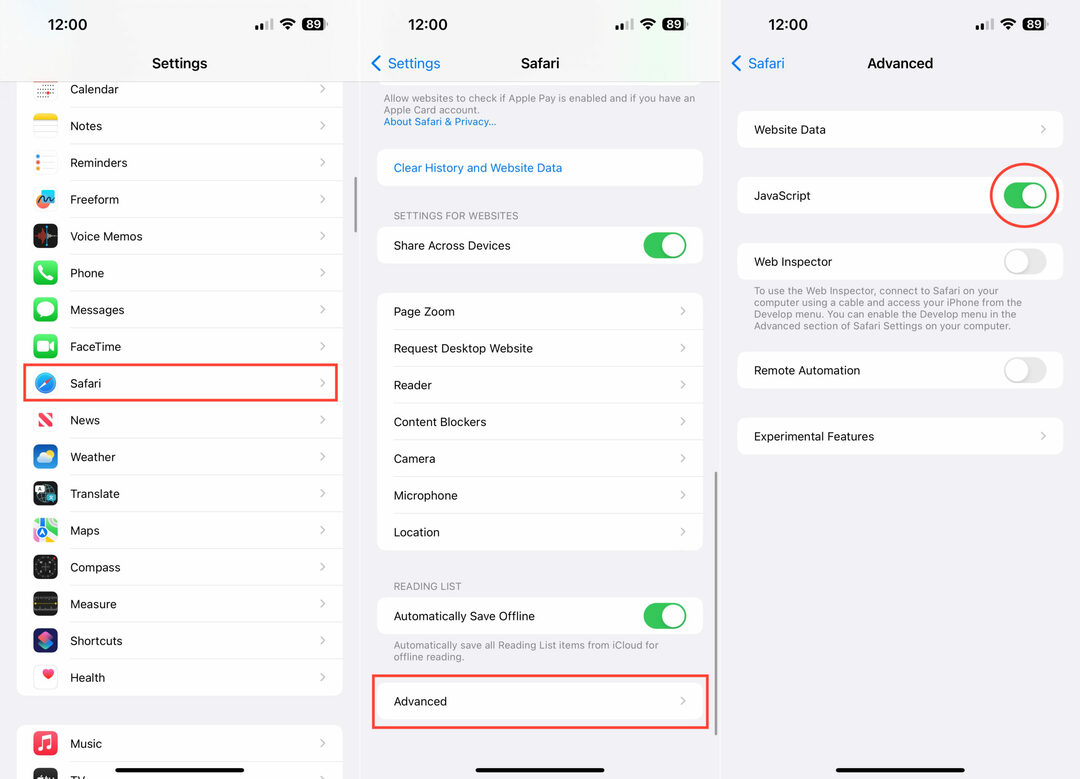
Další možností, kterou máte k dispozici v případě, že se vám Safari na iPhonu nebo iPadu neposouvá, jsou dva prsty pro přejetí nahoru nebo dolů. Většinu času to vyřeší vaše problémy při pokusu o procházení webů podobných stolním počítačům na vašem iPadu. Jedním z příkladů je AirTable, který k posouvání nemůže používat ani trackpad Magic Keyboard. Místo toho musíte zkusit tabulátorem podél posuvníku pohybovat nahoru nebo dolů. V opačném případě můžete být frustrovaní do té míry, že přestanete navštěvovat tento web v takovém případě možná budete chtít zkontrolovat a zjistit, zda existuje aplikace, kterou si můžete stáhnout z Obchod s aplikacemi.
Safari se neposouvá na Macu, iPhonu nebo iPadu: Obnovte mezipaměť a vymažte historii
Jednou z možností, která se zdála pro některé fungovat, je resetování mezipaměti a vymazání historie procházení. Mezipaměť hraje roli pro ty, kterým se načítají starší verze webových stránek, přestože byly otevřeny a prohlíženy v nové relaci prohlížení. A vymazání historie odstraní potenciál starých dat visících kolem, práci s mezipamětí a způsobující problémy s posouváním vašeho Safari. Zde je návod, jak vymazat mezipaměť a historii na iPhonu nebo iPadu.
- Otevři Nastavení aplikace na vašem iPhonu nebo iPadu.
- Přejděte dolů a klepněte Safari.
- Znovu přejděte dolů a klepněte na Vymazat historii a data webových stránek knoflík.
- Klepněte Vymazat historii a data potvrdit.

Jak jste pravděpodobně tušili, kroky k resetování mezipaměti a vymazání historie jsou trochu jiné, pokud jde o Safari na Macu. Zde jsou kroky, které musíte z počítače Mac provést:
- OTEVŘENO Safari na vašem Macu.
- Na panelu nabídek klepněte na Dějiny.
- V rozevírací nabídce klikněte na Ukázat Dějiny.
- V pravém horním rohu okna Safari klikněte na Smazat historii… knoflík.
- Klikněte na rozevírací pole vedle Průhledná.
- Z rozbalovací nabídky zvýrazněte a vyberte celou historii.
- Klikněte na Smazat historii knoflík.

Po vymazání historie a mezipaměti z iPhonu, iPadu a/nebo Macu doporučujeme aplikaci zavřít a restartovat. To snad vyřadí případné přetrvávající pavučiny. A pokud ne, můžete zkusit zařízení restartovat úplně ve snaze, aby Safari opět správně fungovalo.
Safari se neposouvá na Macu, iPhonu nebo iPadu: Vypněte rozšíření a blokovače reklam
Pro některé je používání rozšíření extrémně důležité, protože se jedná o cenné nástroje, které zlepšují zážitek z prohlížení při používání Safari. Totéž lze říci o používání blokování reklam, protože díky němu můžete skutečně číst a užívat si obsah svých oblíbených webových stránek, aniž by vám překážely gigantické a otravné reklamy. Zde je návod, jak na svém iPhonu nebo iPadu vypnout rozšíření a blokovače reklam.
- Otevři Nastavení aplikace na vašem iPhonu nebo iPadu.
- Přejděte dolů a klepněte Safari.
- Pod Všeobecné Sekce, klepněte Rozšíření.
- Lokalizovat všechna povolená rozšíření nebo blokovače reklam.
- Klepněte na odpovídající přepnout abyste je vypnuli.
- Zavřete aplikaci Safari.
- Restartujte váš iPhone nebo iPad.
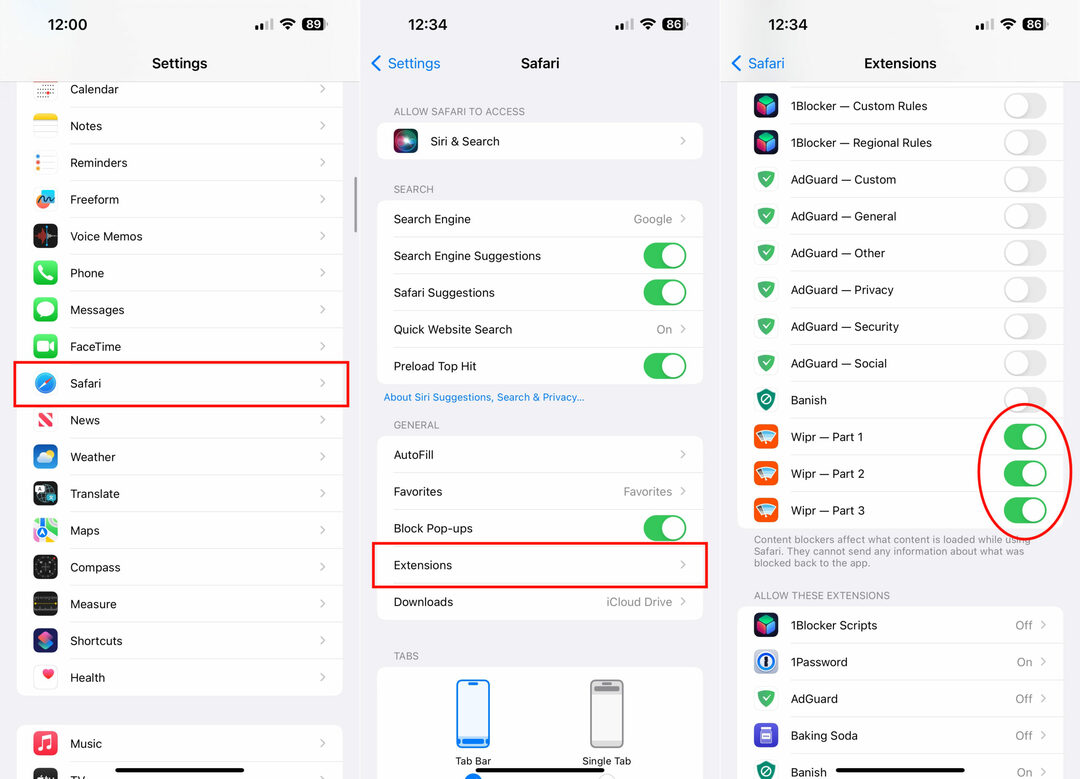
Pokud máte na Macu stejné problémy, můžete rozšíření a blokovače reklam vypnout takto:
- OTEVŘENO Safari na vašem Macu.
- Na panelu nabídek klepněte na Safari.
- V rozevírací nabídce klikněte na Nastavení.
- Klikněte na Rozšíření v horní části okna Nastavení.
- Lokalizovat kterékoli z povolených rozšíření.
- Klepněte na odpovídající zaškrtávací políčko vedle rozšíření nebo blokovačů reklam je vypněte.
- Zavřete a restartujte Safari.
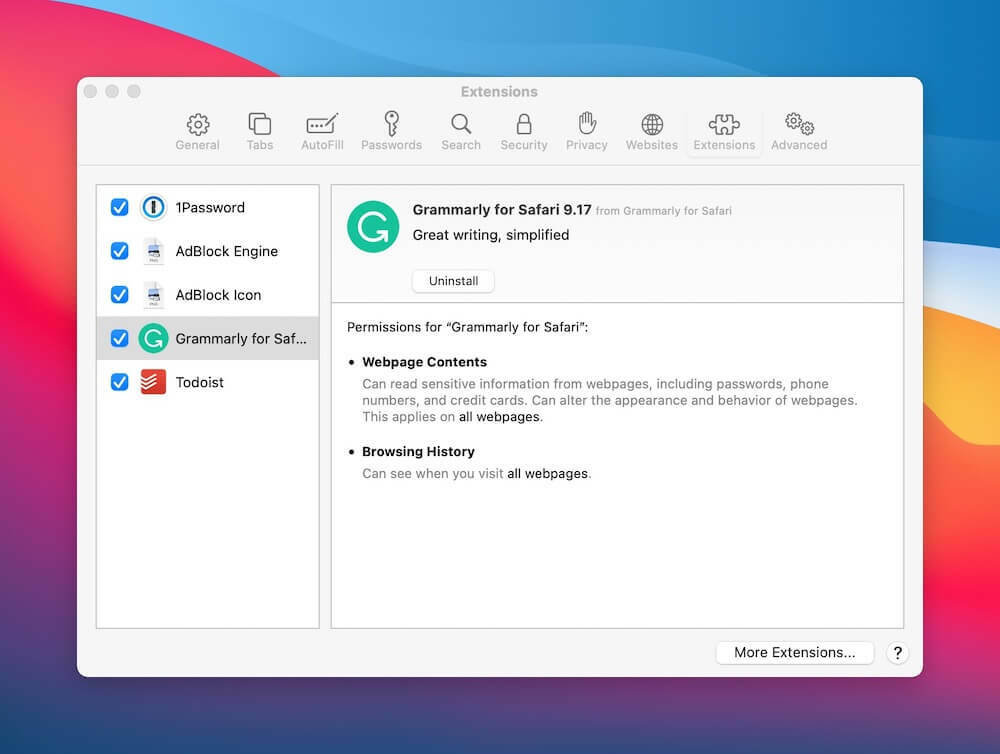
Ještě jedna věc, kterou chceme poznamenat, je, že se doporučuje vypnout Všechno rozšíření a blokovače reklam. V opačném případě, pokud necháte něco zapnuté, může to skončit jako důvod, proč zjistíte, že Safari se na začátku neposouvá.
Safari se neposouvá: Jak opravit na Macu
Může to být překvapením, ale našli se i tací, kteří zjistili, že Safari na Macu neposouvá. To je ještě větší hlavolam kvůli skutečnosti, že stále nemáme Mac s dotykovým displejem, takže když nebudete moci posouvat, určitě to způsobí bolest hlavy. Stejně jako u iPhonu nebo iPadu můžete JavaScript zakázat, pokud existuje webová stránka, ke které potřebujete přístup, ale nemůžete.
- OTEVŘENO Safari na vašem Macu.
- Na panelu nabídek klepněte na Safari.
- V rozevírací nabídce klikněte na Nastavení.
- Klikněte na Bezpečnostní v horní části okna Nastavení.
- Klikněte na zaškrtávací políčko vedle Povolit JavaScript.
- Zavřete a restartujte Safari.

To pravděpodobně vyřeší váš problém, ale protože nyní máte vypnutý JavaScript, mnoho dalších webů, které vyžadují JavaScript, nebude v Safari správně fungovat. Po dokončení práce s webovou stránkou tedy možná budete chtít JavaScript znovu zapnout.

Sudz (SK) je posedlý technologií od brzkého příchodu A/UX na Apple a je zodpovědný za původní redakční směr AppleToolBox. Sídlí v Los Angeles, CA.
Sudz se specializuje na pokrytí všech věcí macOS a v průběhu let zkontroloval desítky vývojů OS X a macOS.
V minulém životě Sudz pomáhal společnostem ze seznamu Fortune 100 s jejich technologickými a obchodními aspiracemi na transformaci.